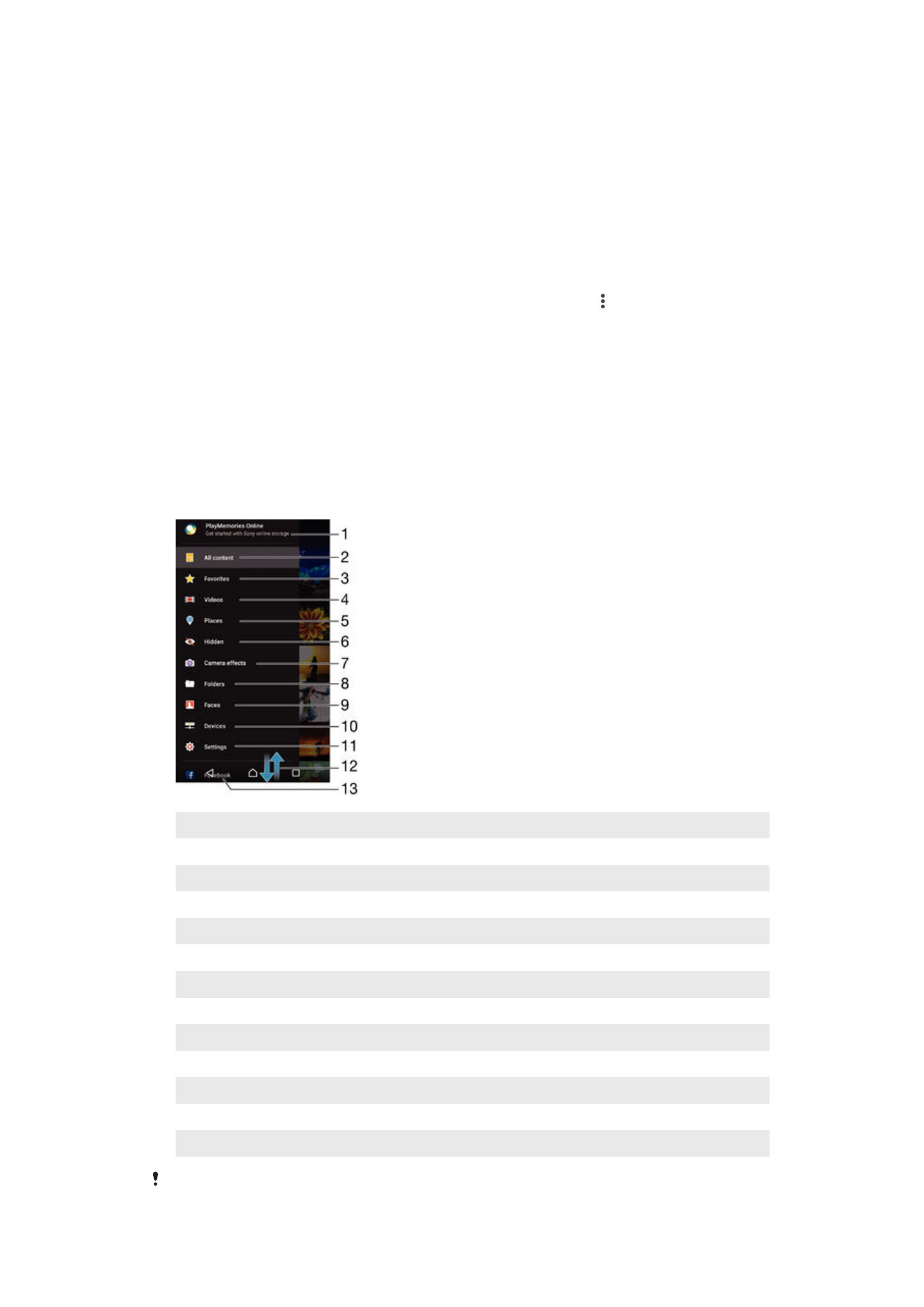
Menú da pantalla de inicio de Álbum
A través do menú da pantalla de inicio de Álbum pode ver todos os álbums de fotos,
incluídos fotos e vídeos feitos coa cámara do seu dispositivo usando efectos especiais,
así como o contido que comparte en liña a través de servizos como PlayMemories
Online, Picasa™ e Facebook. Unha vez iniciada a sesión nestes servizos, pode xestionar
o contido e ver imaxes en liña. Desde a aplicación Álbum, tamén pode engadir
xeoetiquetas ás fotos, realizar tarefas básicas de edición e usar métodos como a
tecnoloxía sen fíos Bluetooth® e o correo electrónico para compartir contido.
1
Ver fotos e vídeos co servizo PlayMemories Online
2
Volver á pantalla de inicio da aplicación Álbum para ver todo o contido
3
Ver as súas fotos e vídeos favoritos
4
Ver todos os vídeos gardados no dispositivo
5
Ver as fotos nun mapa ou na vista global
6
Ver as fotos e vídeos ocultos
7
Ver todas as fotos e vídeos feitos coa cámara do seu dispositivo usando efectos especiais
8
Ver todas as fotos e vídeos gardados no dispositivo en diferentes cartafoles
9
Ver todas as fotos con caras
10 Ver fotos e vídeos nos dispositivos da mesma rede
11 Abrir o menú de axustes na aplicación Álbum
12 Desprazarse cara arriba ou abaixo para ver o contido
13 Ver fotos e vídeos en Facebook™
O servizo PlayMemories Online non está dispoñible en todos os países ou rexións.
102
Esta é a versión en liña desta publicación. © Só se pode imprimir para uso persoal.
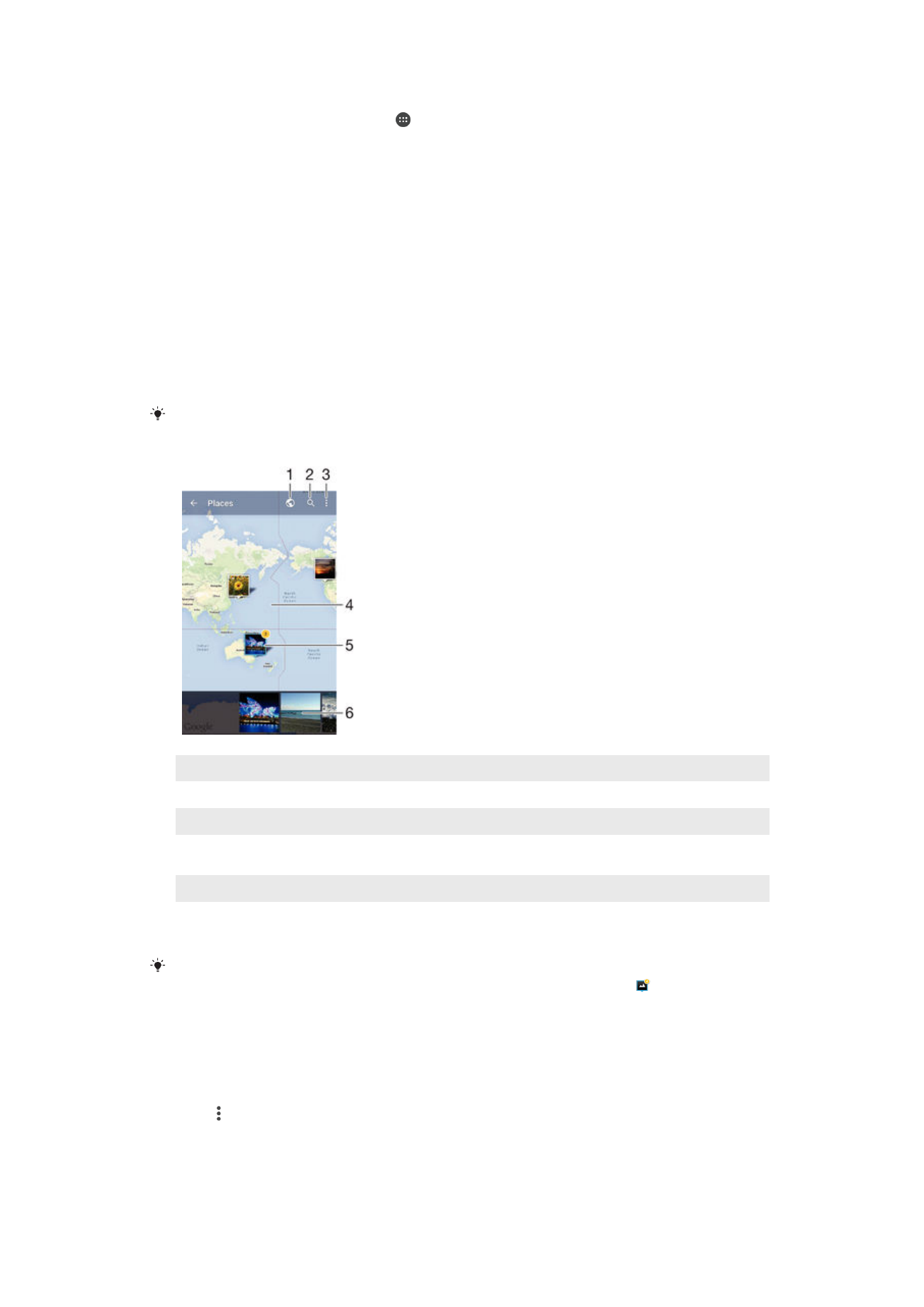
Para ver fotos desde servizos en liña en Álbum
1
Desde a Pantalla de inicio, pulse .
2
Localice e pulse
Álbum, logo arrastre o bordo esquerdo da pantalla de inicio de
Álbum á dereita.
3
Pulse o servizo en liña que desexe e logo siga as instrucións da pantalla para
inicialo. Amósanse todos os álbums en liña dispoñibles que cargara ao servizo.
4
Pulse calquera álbum para ver o seu contido e, a continuación, pulse unha foto no
álbum.
5
Toque lixeiramente cara á esquerda para ver a seguinte foto ou vídeo. Toque
lixeiramente cara á dereita para ver a foto ou o vídeo anterior.